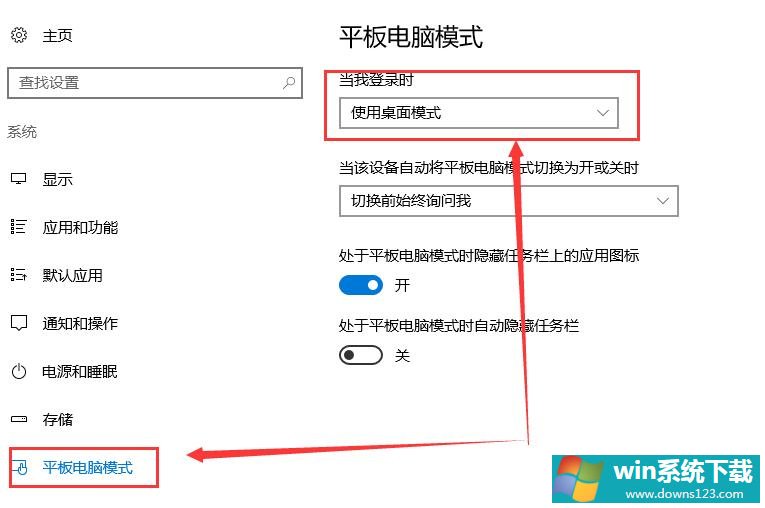Win10平板模式如何切换电脑模式?
分类:win10教程 2021-08-08
导读: Win10平板模式如何切换电脑模式?--Win10平板模式如何切换电脑模式?我们都知道win10系统有个功能叫做平板模式,这个模式能让你的电脑桌面想平板电脑一样的展示,但是很多的用户们进入平板模式以后,就不知道怎么再退回电脑模式的桌面了,下面...
Win10平板模式如何切换电脑模式?我们都知道win10系统有个功能叫做平板模式,这个模式能让你的电脑桌面想平板电脑一样的展示,但是很多的用户们进入平板模式以后,就不知道怎么再退回电脑模式的桌面了,下面小编就为大家带来Win10平板模式切换电脑模式的两种方法,快来看看吧!
Win10平板模式切换电脑模式的两种方法
方法一:
点击桌面右下角的【通知图标】。然后再次单击下【平板模式】就能解决了。
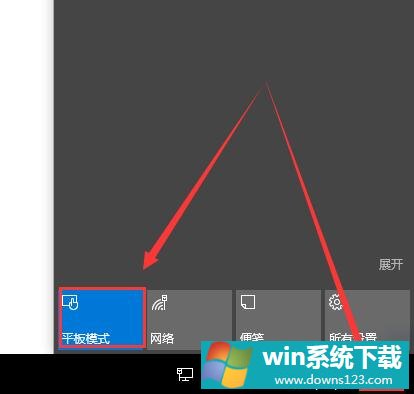
方法二:
1、从开始菜单进入设置后,选择【系统】。
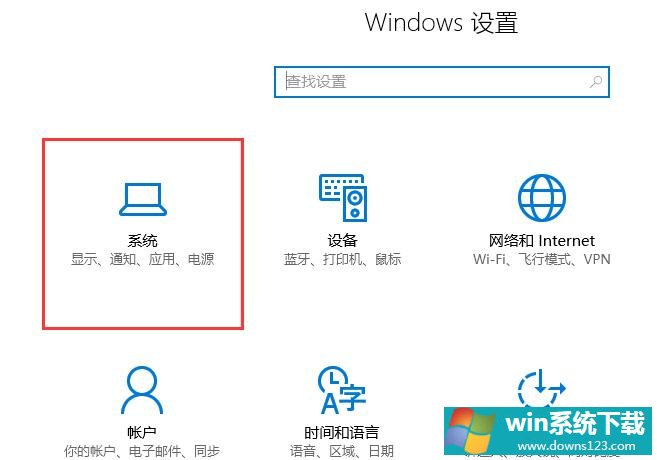
3、然后在【平板模式】中,将我们的设置调整为桌面就行了。